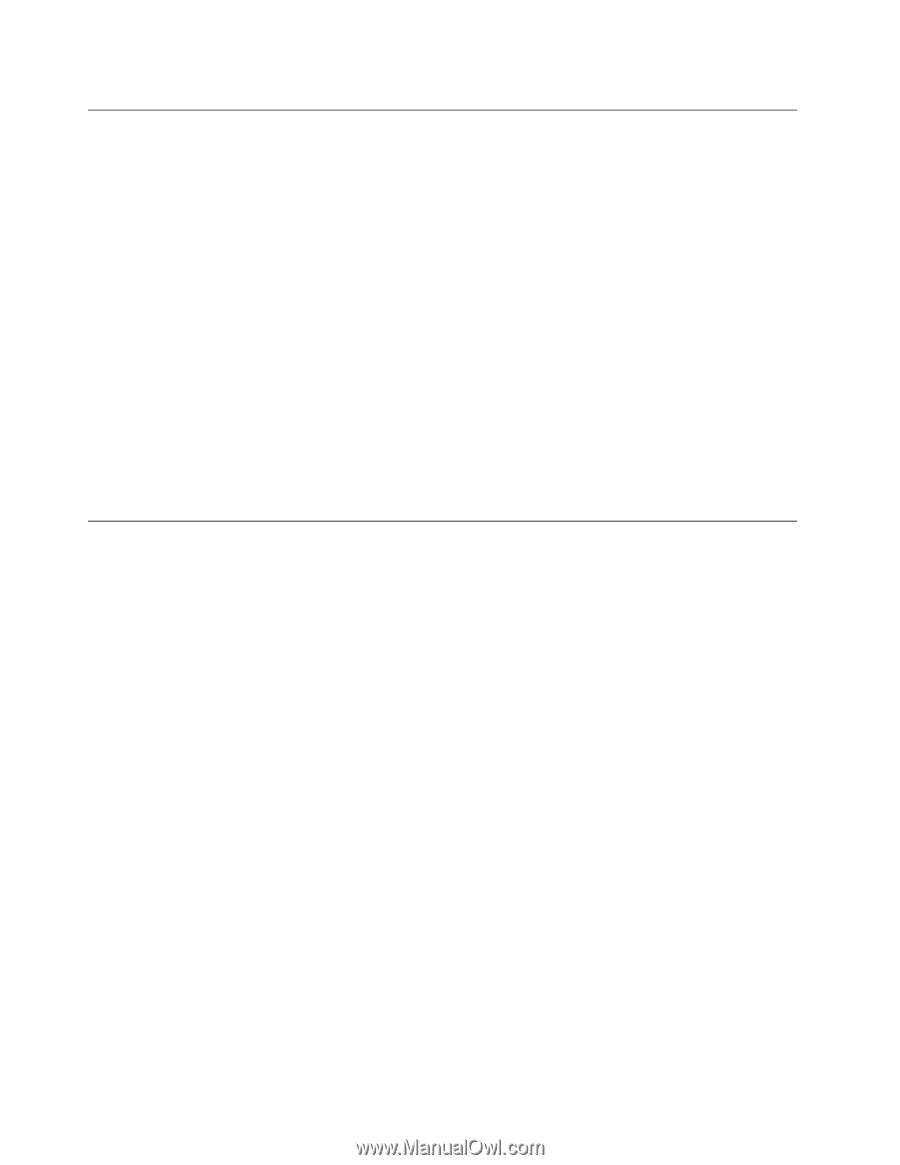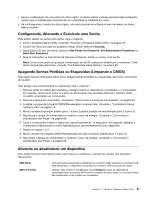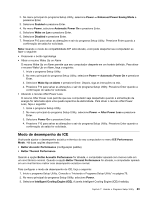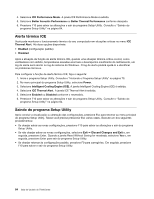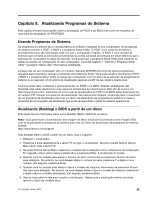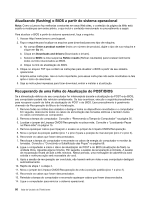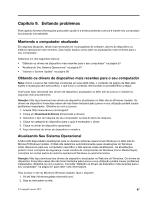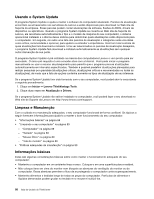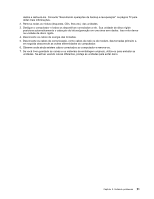Lenovo ThinkCentre M92z (Brazilian Portuguese) User Guide - Page 98
Atualizando (flashing) o BIOS a partir do sistema operacional
 |
View all Lenovo ThinkCentre M92z manuals
Add to My Manuals
Save this manual to your list of manuals |
Page 98 highlights
Atualizando (flashing) o BIOS a partir do sistema operacional Nota: Como a Lenovo faz melhorias constantes em seus Web sites, o conteúdo da página da Web está sujeito a mudanças sem aviso prévio, o que inclui o conteúdo mencionado no procedimento a seguir. Para atualizar o BIOS a partir do sistema operacional, faça o seguinte: 1. Acesse http://www.lenovo.com/support. 2. Faça o seguinte para localizar os arquivos para download para seu tipo de máquina: a. No campo Enter a product number (Insira um número de produto), digite o tipo de sua máquina e clique em Go (Ir). b. Clique em Downloads and drivers (Downloads e drivers). c. Selecione BIOS na lista suspensa Refine results (Refinar resultados) para localizar facilmente todos os links relacionados ao BIOS. d. Clique no link de atualização do BIOS. 3. Clique no arquivo TXT que contém as instruções para atualizar o BIOS a partir de seu sistema operacional. 4. Imprima estas instruções. Isso é muito importante, pois essas instruções não serão mostradas na tela após o início do download. 5. Siga as instruções impressas para fazer download, extrair e instalar a atualização. Recuperando de uma Falha de Atualização do POST/BIOS Se a alimentação elétrica do seu computador for interrompida durante a atualização do POST e do BIOS, seu computador poderá não reiniciar corretamente. Se isso acontecer, execute o seguinte procedimento para recuperar a partir da falha de atualização do POST e do BIOS. Esse procedimento é geralmente chamado de Recuperação de Bloco de Inicialização. 1. Remova todas as mídias das unidades e desligue todos os dispositivos conectados e o computador. Em seguida, desconecte todos os cabos de alimentação das tomadas elétricas e também todos os cabos conectados ao computador. 2. Remova a tampa do computador. Consulte o "Removendo a Tampa do Computador" na página 36. 3. Localize o jumper de Limpeza CMOS/Recuperação na placa-mãe. Consulte o "Localizando Peças na Placa-mãe" na página 15. 4. Remova quaisquer cabos que impeçam o acesso ao jumper de Limpeza CMOS/Recuperação. 5. Mova o jumper da posição padrão (pino 1 e pino 2) para a posição de manutenção (pino 2 e pino 3). 6. Reconecte os cabos que foram desconectados. 7. Recoloque a tampa do computador e reconecte os cabos de energia do computador e monitor às tomadas. Consulte o "Concluindo a Substituição das Peças" na página 69. 8. Ligue o computador e insira o disco de atualização do POST e do BIOS (atualização de flash) na unidade ótica. Aguarde alguns minutos. Em seguida, a sessão de recuperação é iniciada. A sessão de recuperação levará de dois a três minutos. Nesse período, uma mensagem de advertência será exibida e nenhuma ação será necessária de você. 9. Após a sessão de recuperação ser concluída, não haverá nenhum vídeo e seu computador desligará automaticamente. 10. Repita da etapa 1 à etapa 4. 11. Mova o jumper de Limpeza CMOS/Recuperação de volta à posição padrão (pino 1 e pino 2). 12. Reconecte os cabos que foram desconectados. 13. Reinstale a tampa do computador e reconecte quaisquer cabos que foram desconectados. 14. Ligue o computador para reiniciar o sistema operacional. 86 Guia do Usuário do ThinkCentre